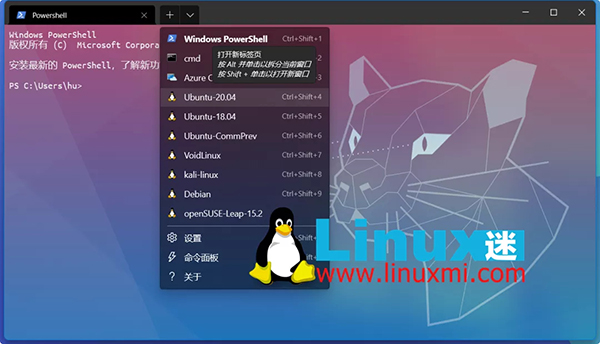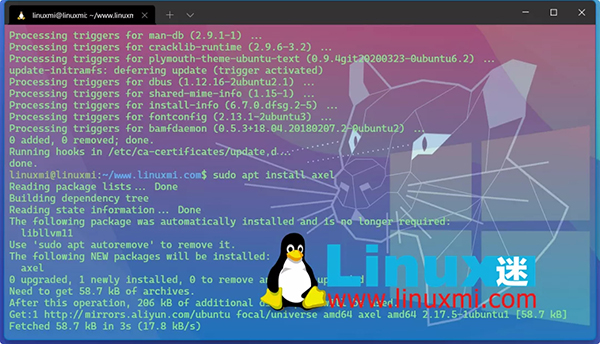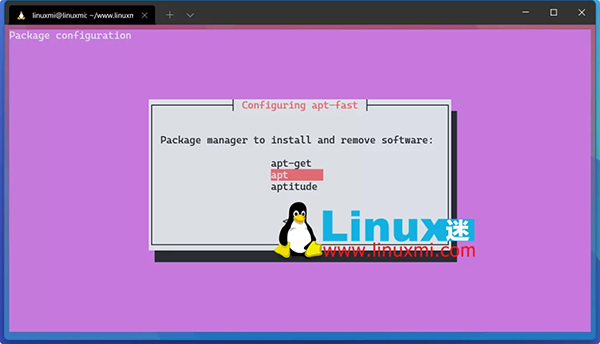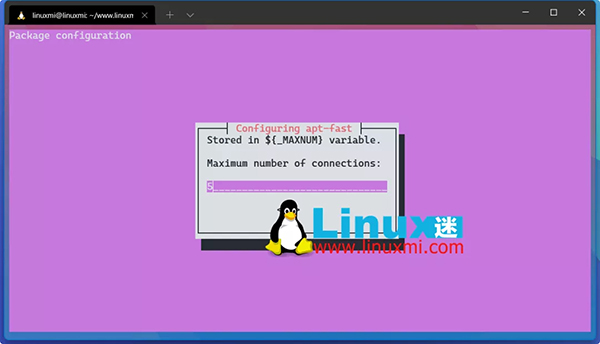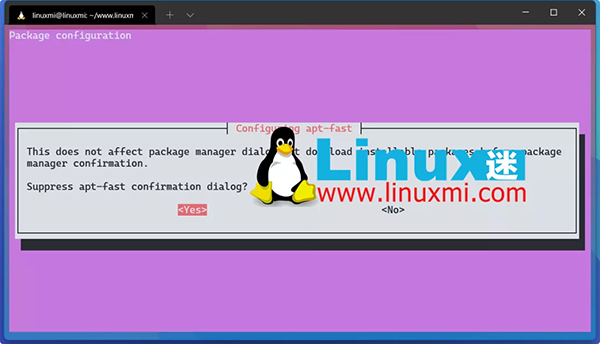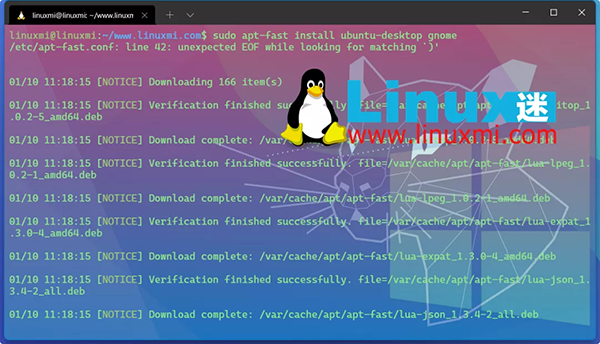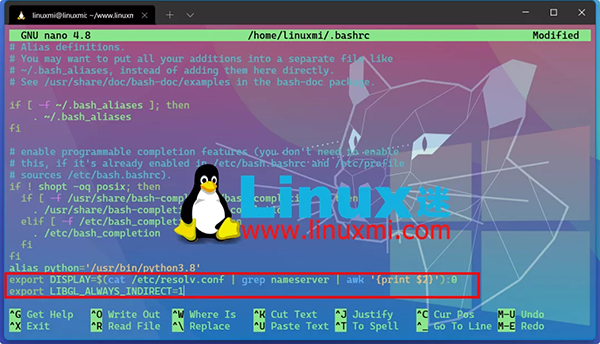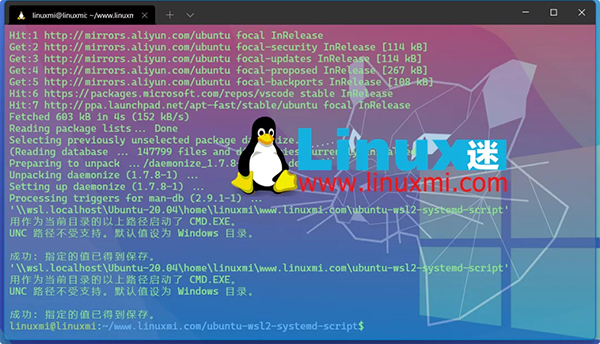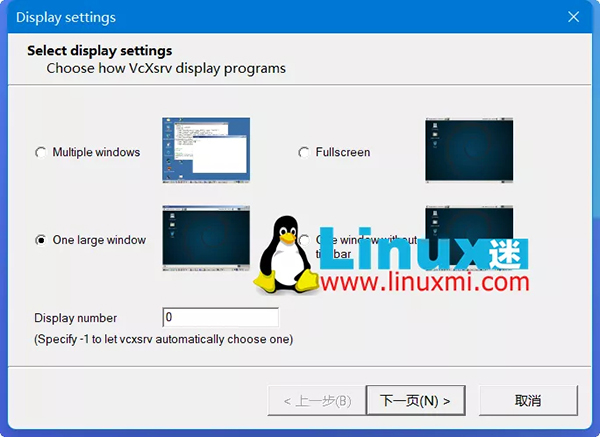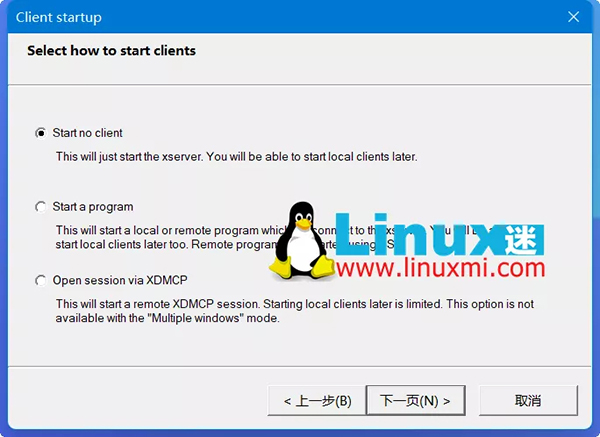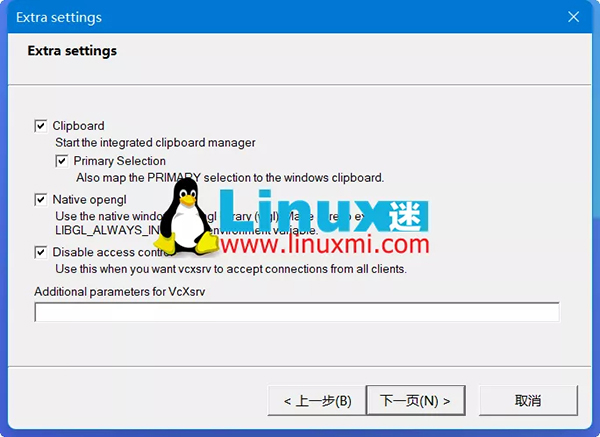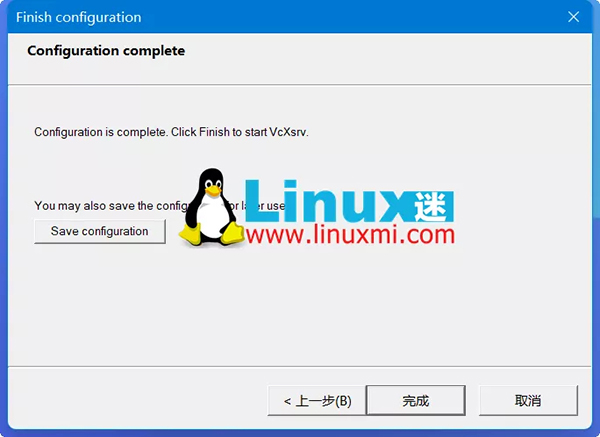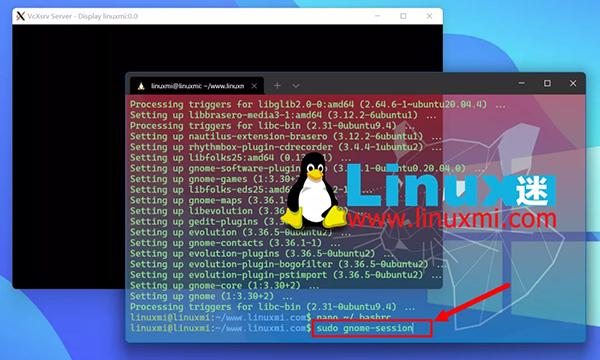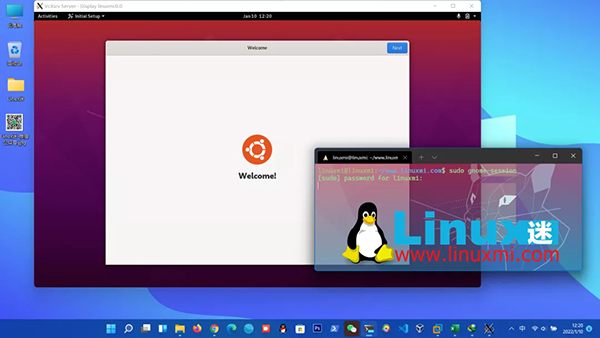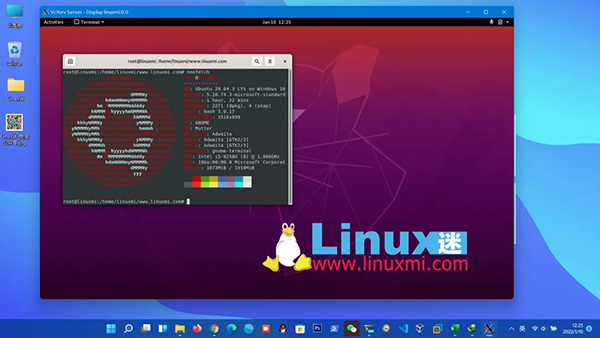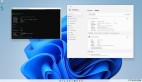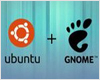Windows中WSL2 配置運行GNOME桌面版 Ubuntu
本文將一步一步教你如何在WSL2 中 Ubuntu 配置運行 GNOME 桌面環(huán)境。
注意:如果您想要終極 Linux 桌面體驗,我強烈建議您安裝 Linux 作為你的主要操作系統(tǒng)。
網(wǎng)上的很多教程都是安裝輕量的 xfce4 桌面,Xfce 雖然很輕量級,但是不夠現(xiàn)代,界面風(fēng)格太丑了,看起來有點過時了。想要傳統(tǒng)的 Ubuntu 體驗,那就請安裝GNOME桌面環(huán)境,本教程將指導(dǎo)您安裝 Ubuntu 的默認(rèn)桌面環(huán)境 GNOME。
WSL2 中的 Ubuntu 20.04 不能運行默認(rèn)版本的 GNOME,原因是:sudo apt install 默認(rèn)安裝的 GNOME 版本是高于3.34的,GNOME 從 3.34 版本開始就完全依賴 systemd 了,WSL2中是沒有systemd的,自然也就運行不了新版的 GNOME。所以這里要先想辦法讓 systemd 可以使用。
現(xiàn)在請繼續(xù)往下看,跟我一起你將擁有一個完整的 Ubuntu GUI,你將不必對所有事情都使用命令行。在開始設(shè)置之前,我安裝了 Windows Terminal 作為我的終端應(yīng)用程序。請注意,我已經(jīng)安裝了最新的 Linux 內(nèi)核和 Ubuntu 20.04 的 WSL2。
一些相關(guān)教程:
- 如何在Windows 10上安裝WSL 2 https://www.linuxmi.com/windows-10-wsl-2.html
- 在Windows 10中體驗WSL運行Linux GUI應(yīng)用程序 https://www.linuxmi.com/windows-10-wsl-linux-gui.html
- Windows Terminal 見 https://www.linuxmi.com/windows-terminal-windows-11.html
你還需要下載VcXsrv。見 https://sourceforge.net/projects/vcxsrv
01開始你的Ubuntu
如果你在安裝后第一次安裝 Ubuntu,你可以很容易地將Ubuntu作為一個應(yīng)用程序啟動。但是就像我說的,我將使用Windows Terminal 來訪問Ubuntu命令行。從Windows Terminal 啟動Ubuntu會自動從Windows主目錄打開命令行,而不是Ubuntu主目錄。
你可以很容易地在終端中啟動Ubuntu 20.04,點擊頂部的向下箭頭并選擇Ubuntu。
將系統(tǒng)更新到最新
在繼續(xù)安裝之前,請確保擁有最新的包列表,并將已經(jīng)安裝的包升級到最新版本。
- linuxmi@linuxmi:~/www.linuxmi.com$ sudo apt update && sudo apt upgrade -y
如下圖:
02安裝多線程下載工具
先安裝一款類似迅雷的下載工具軟件,因為我們會下載一些大的軟件包,即使網(wǎng)絡(luò)帶寬很好,這些下載也需要一些時間。我們可以通過同時并行下載多個包來加快下載速度。
安裝Axel
- linuxmi@linuxmi:~/www.linuxmi.com$ sudo apt install axel
這樣就安裝好了 axel 下載管理器,這能幫助我們通過使用多個連接同時下載多個文件。
03安裝 apt-fast
apt-fast 是一款替代 apt-get 提升下載速度的軟件,通過安裝這款軟件來增加線程使下載軟件速度加快。在下載軟件包時,會大大縮短apt下載時間。使用過程與apt(apt-get)一樣,只需要將apt(apt-get)改成apt-fast即可。
將PPA添加到資源列表
- linuxmi@linuxmi:~/www.linuxmi.com$ sudo add-apt-repository ppa:apt-fast/stable
安裝apt-fast
- linuxmi@linuxmi:~/www.linuxmi.com$ sudo apt -y install apt-fast
安裝過程中會有一些配置要完成:
因為 Ubuntu 20.04 使用 apt,所以我就選擇它。
首先,它會詢問用哪個包管理器替換 apt-fast。
請注意,我一直在使用 apt 并且我想使用 apt-fast 來代替它。
現(xiàn)在它將要求最大連接數(shù)。我現(xiàn)在使用默認(rèn)值 5。
你也可以自己在 ${_MAXNUM} 變量中設(shè)置允許的連接數(shù)。
最后,選擇Yes。
配置 apt-fast
1、現(xiàn)在我們配置開始apt-fast。
打開 apt-fast.conf 文件
- linuxmi@linuxmi:~/www.linuxmi.com$ sudo nano /etc/apt-fast.conf
2、向下滾動直到您看到鏡像配置。刪除第一個鏡像數(shù)組的注釋,如下所示:
OK,現(xiàn)在我們已經(jīng)完成了 apt-fast 的配置。
04安裝 Gnome-Session
要獲得原生 Ubuntu GUI,我們要下載安裝 gnome-session 桌面環(huán)境。
- linuxmi@linuxmi:~/www.linuxmi.com$ sudo apt-fast install ubuntu-desktop gnome
請使用apt-fast,其實安裝也很快的。我們需要在開始GUI會話之前配置它。
打開你的 .bashrc 文件,里面有在啟動時執(zhí)行的所有命令:
- linuxmi@linuxmi:~/www.linuxmi.com$ nano ~/.bashrc
并將這兩行粘貼到.bashrc文件末尾:
- export DISPLAY=$(cat /etc/resolv.conf | grep nameserver | awk '{print $2}'):0
- export LIBGL_ALWAYS_INDIRECT=1
現(xiàn)在我們可以使用一個簡單的腳本,它將為我們完成一些特別難的工作。請注意,你可能在你的Windows目錄空間中使用Ubuntu,那就沒有問題。但是如果你不想在你的windows工作空間中使用ubuntu文件,使用“cd~”導(dǎo)航到ubuntu的主目錄。
- linuxmi@linuxmi:~/www.linuxmi.com$ git clone https://github.com/DamionGans/ubuntu-wsl2-system-script.gitlinuxmi@linuxmi:~/www.linuxmi.com$ cd ubuntu-wsl2-system-script/linuxmi@linuxmi:~/www.linuxmi.com/ubuntu-wsl2-systemd-script$ bash ubuntu-wsl2-system-script.sh
這個腳本執(zhí)行成功后,我們需要重啟ubuntu。在 Windows 終端中打開一個新的 PowerShell 窗口并鍵入:
- linuxmi@linuxmi:~/www.linuxmi.com$ wsl --shutdown
繼續(xù),關(guān)閉現(xiàn)有的 ubuntu 選項卡并打開一個新選項卡。
打開下載好的了 VcXsrv。啟動 X server (XLaunch) 并執(zhí)行以下步驟:
現(xiàn)在我們選擇One large window或One window without titlebar。
在顯示編號(display number)中輸入 0。
在上圖中,繼續(xù)使用默認(rèn)選擇。我們將手動啟動客戶機。
這一步很重要。確保選中“Disable Access Control(禁用訪問控制)”選項,否則我們的 gnome-session 客戶端將無法訪問Server X。
并在最后一步單擊完成。
05啟動WSL2 中的桌面版 Ubuntu
完成這些步驟后,我們將看到一個黑色窗口,里面沒有任何內(nèi)容。現(xiàn)在將在這個窗口中啟動我們的 gnome-session。
轉(zhuǎn)到 Ubuntu 終端并輸入:
- linuxmi@linuxmi:~/www.linuxmi.com$ sudo gnome-session
現(xiàn)在等待 gnome 連接完成即可進(jìn)入Ubuntu GNOME桌面環(huán)境了。
結(jié)論
現(xiàn)在你的 Windows 中就有桌面版的 Ubuntu 20.04了,開心不!
現(xiàn)在請你說說使用在此環(huán)境使用Ubuntu的感受。